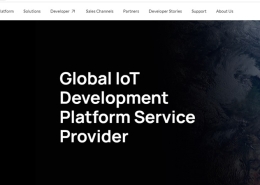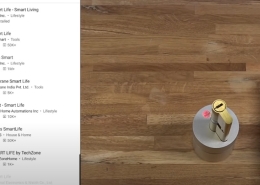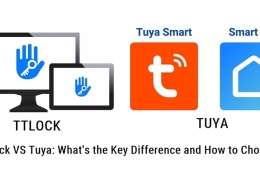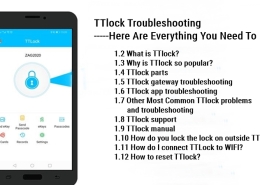Tuya Smart Lock låser ikke? Detaljer Fejlfindingsvejledning
Opdag hvorfor en Tuya smart lås ikke låser, og udforsk fejlfindingstrinene for at løse dette problem for optimal sikkerhed og bekvemmelighed.
En smart lås kan være uvurderlig for din hjem sikkerhedssystem, der giver nøglefri adgang, fjernovervågning og andre avancerede funktioner. Tuya smart lås er blandt de bedste valg for dem, der ønsker at opgradere deres hjem sikkerhed.
Som enhver anden teknologi kan den dog nogle gange opleve problemer - som ikke at låse ordentligt.
I denne vejledning vil vi dykke ned i de mulige årsager til, at en Tuya-smartlås ikke låser sig, og vi giver dig nogle fejlfindingstip, der hjælper dig med at genvinde fuld kontrol over din lås og genoprette dens funktionalitet.
Hvorfor låser Tuya Smart Lock ikke?
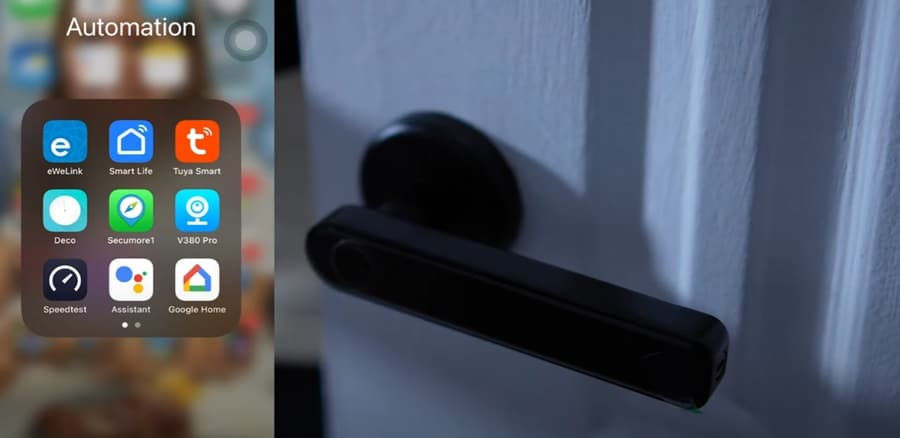
Forstå de underliggende årsager til din Tuya smart lås låser ikke kan hjælpe dig med at finde den rigtige løsning. Nogle Tuya Smart-låsproblemer omfatter følgende:
- Batteriproblemer: Utilstrækkelig batteristrøm er en almindelig årsag til, at smartlåse ikke fungerer. Låsen har muligvis ikke strøm nok til at aktivere eller deaktivere låsemekanismen, når batteriet er lavt.
- Fejljusteret dør eller lås: Hvis døren eller låsen er forkert justeret, kan det forhindre låsen i at gå korrekt i indgreb. Dette problem kan opstå på grund af regelmæssig slitage eller ændringer i vejrforhold, der påvirker dørkarmen.
- Forkert installation: Upassende installation af smartlåsen kan resultere i, at den ikke fungerer korrekt. Dette kan skyldes forkert montering eller manglende overholdelse af producentens installationsvejledning.
- Firmware- eller softwareproblemer: Forældet eller beskadiget firmware og software kan forårsage, at smartlåsen ikke fungerer korrekt eller ikke låser korrekt.
- Forbindelsesproblemer: Da Tuyas smarte låse er afhængige af trådløs kommunikation, kan forbindelsesproblemer forhindre låsen i at modtage kommandoer eller synkronisere med din smartphone eller smarthjemsystem.
Lad os nu liste nogle almindelige Tuya Smart-låseproblemer i detaljer, analysere årsagerne til disse problemer, og hvordan man fejlfinder dem.
Tuya smart lås låser ikke.

Hvis din Tuya Smart Lock ikke låser, kan det skyldes en af følgende årsager:
- Tjek batterierne: Sørg for, at batterierne i din smartlås ikke er opbrugte eller lavt strømforbrug. Udskift om nødvendigt batterierne efter producentens anvisninger.
- Tjek dørens placering: Sørg for, at din dør er korrekt justeret i forhold til dørkarmen, og at låsebolten let kan strække sig ind i slagpladehullet uden forhindringer.
- Bekræft låsens installation: Sørg for, at din Tuya smart lås er korrekt installeret og konfigureret i henhold til producentens instruktioner. Tjek for løse skruer eller forkert installerede komponenter.
- Tjek at intet blokerer døren fra at lukke ordentligt, før du forsøger at låse den igen. Det kan være alt fra møbler eller store ting foran døren. Hvis det er tilfældet, skal du flytte disse genstande til side, indtil de ikke længere forstyrrer deres lukkebevægelse - så prøv at kigge igen!
- Test låsen ved hjælp af appen: Forsøg at låse og låse smartlåsen op ved hjælp af Tuya Smart-appen for at afgøre, om problemet er relateret til den fysiske lås eller appens funktionalitet.
- Genstart smartlåsen: Tænd og tænd for din smartlås ved at fjerne og genindsætte batterierne eller bruge låsens nulstillingsknap, hvis den er tilgængelig. Dette kan hjælpe med at løse eventuelle midlertidige softwareproblemer.
- Gendan fabriksindstillinger: Hvis ingen af ovenstående trin virker, skal du overveje fabriksnulstilling af din smartlås, efter producentens instruktioner. Husk, at en fabriksnulstilling vil slette alle indstillinger og adgangskoder, så du skal genkonfigurere låsen og tilslutte den til Tuya Smart-appen igen.
Hvis du har fulgt ovenstående trin og ikke kan oprette forbindelse til din lås, kan der være et andet problem med din enhed. I dette tilfælde er det bedst at kontakte Tuya support direkte, så de kan hjælpe med at løse eventuelle problemer, der måtte opstå.
Tuya Google Home virker ikke.
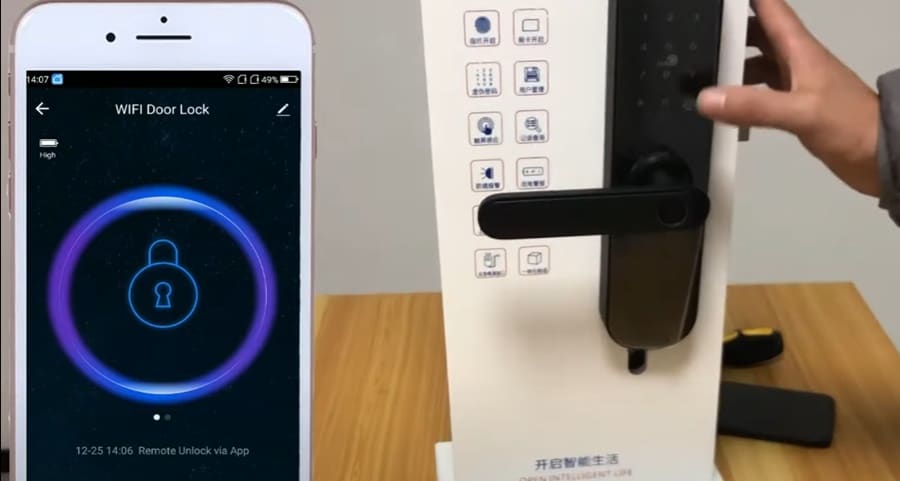
Hvis dine Tuya-enheder ikke fungerer med Google Home, kan det skyldes forskellige årsager, såsom forbindelsesproblemer, problemer med kontotilknytning eller en forældet app. Følg disse fejlfindingstrin for at løse problemet:
- Tjek din internetforbindelse: Sørg for, at dine Tuya- og Google Home-enheder er forbundet til et stabilt Wi-Fi-netværk.
- Bekræft enhedskompatibilitet: Tjek, at dine Tuya-enheder er kompatible med Google Home. De fleste Tuya-enheder burde fungere med Google Home, men det er en god idé at bekræfte kompatibiliteten.
- Opdater Tuya Smart- og Google Home-apps: Sørg for, at du bruger de nyeste versioner af Tuya Smart- og Google Home-apps, og opdater dem om nødvendigt.
- Genstart dine enheder: Tænd og tænd for dine Tuya-enheder, Google Home-enheder og Wi-Fi-router ved at slukke dem, vente i 30 sekunder og tænde dem igen.
- Tilknyt Tuya Smart-kontoen igen i Google Home-appen, og prøv derefter at bruge Google Home igen.
Tuya smart lock-app virker ikke
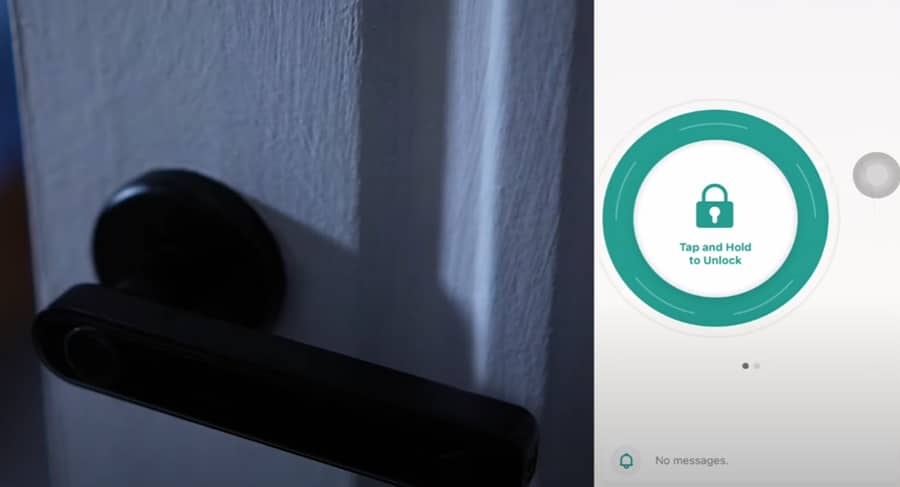
Hvis din Tuya smart lock-app ikke virker, så prøv venligst Følg fejlfindingstip for at løse problemet:
- Tjek din internetforbindelse: Sørg for din smartphone og Tuya smart lås er forbundet til et stabilt Wi-Fi-netværk. Husk, at de fleste smartlåse kun understøtter 2.4 GHz Wi-Fi-netværk.
- Opdater Tuya Smart-appen: Sørg for, at du bruger den nyeste version af Tuya Smart-appen. Opdater appen om nødvendigt gennem App Store (iOS) eller Google Play Store (Android).
- Genstart dine enheder: Tænd og tænd for din Tuya smart-lås og Wi-Fi-router ved at slukke for dem, vente i 30 sekunder og tænde dem igen.
- Bekræft låsens opsætning: Sørg for, at din Tuya smart lås er korrekt installeret og konfigureret i henhold til producentens instruktioner.
- Tjek adgangstilladelser: Sørg for, at din brugerkonto i Tuya Smart-appen har de nødvendige tilladelser til at styre smartlåsen. Kontakt den primære kontoindehaver for at justere dine adgangsrettigheder, hvis du bruger en delt konto eller har begrænsede tilladelser.
- Nulstil smartlåsen: Hvis ingen af ovenstående trin virker, kan du overveje at udføre en fabriksnulstilling på din smartlås ved at følge producentens instruktioner.
Tuya smart lock-tastatur virker ikke.
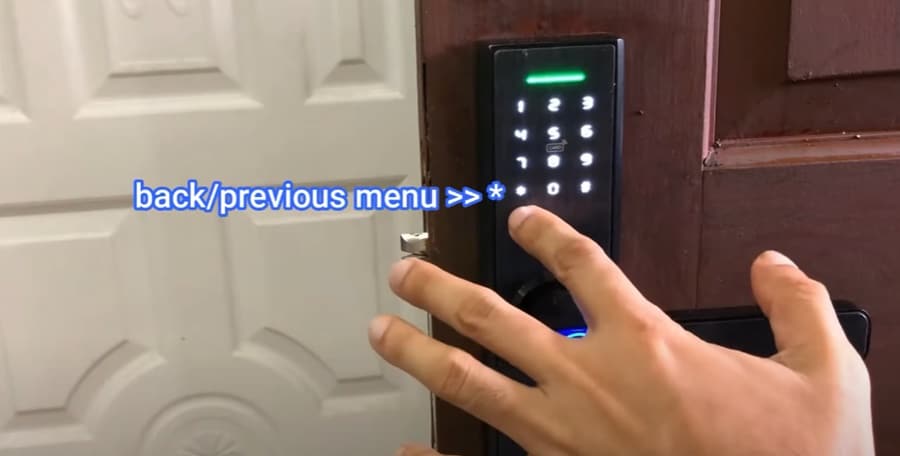
Hvis tastaturet på din Tuya smart-lås ikke virker, kan det skyldes en række problemer, såsom lavt batteri, dårligt fungerende hardware eller softwareproblemer. Følg disse fejlfindingstrin for at løse problemet:
- Tjek batterierne: Sørg for, at batterierne i din smartlås ikke er opbrugte eller lavt strømforbrug. Udskift om nødvendigt batterierne efter producentens anvisninger.
- Rengør tastaturet: Rengør forsigtigt tastaturet med en blød, tør klud for at fjerne snavs, støv eller snavs, der påvirker berøringsfølsomheden eller knappens funktionalitet.
- Bekræft adgangskoden: Sørg for, at du indtaster den korrekte adgangskode til låsen. Hvis du er i tvivl om koden, skal du tjekke Tuya Smart-appen eller kontakte den primære kontoindehaver for at få hjælp.
- Tjek for softwareopdateringer: Sørg for, at din Tuya smart lås og Tuya Smart app er aktuelle. Opdater appen om nødvendigt gennem App Store (iOS) eller Google Play Store (Android).
- Genstart smartlåsen: Tænd og tænd for din smartlås ved at fjerne og genindsætte batterierne eller bruge låsens nulstillingsknap, hvis den er tilgængelig. Dette kan hjælpe med at løse eventuelle midlertidige softwareproblemer.
- Gendan fabriksindstillinger: Hvis ingen af ovenstående trin virker, kan du overveje at nulstille din smartlås til fabriksindstillinger ved at følge producentens instruktioner.
Tuya smart lås mistede eller glemte adgangskoder.
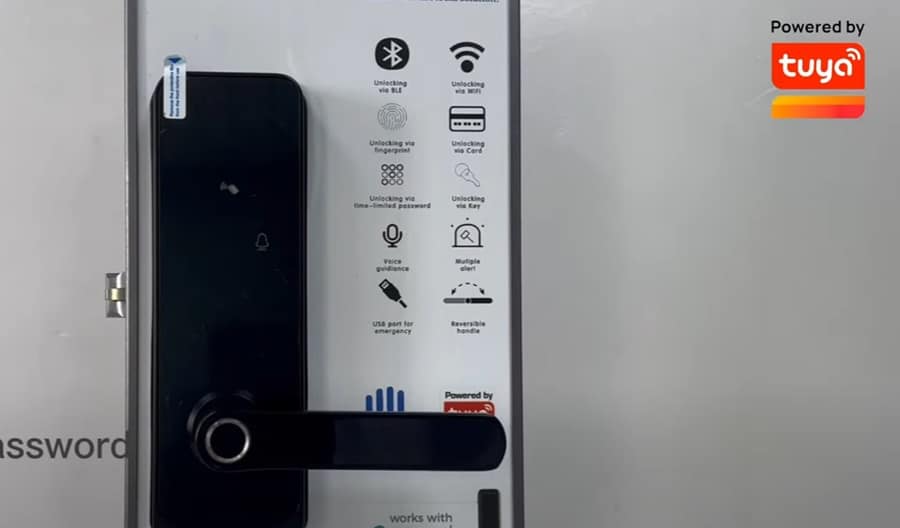
Antag, at du har mistet eller glemt adgangskoderne til din dine smart lås. I så fald kan du typisk gendanne eller nulstille dem ved hjælp af Tuya Smart-appen eller ved at følge producentens instruktioner. Her er hvad du kan gøre:
1, Omprogrammer Tuya Smart-appen:
- Åbn Tuya Smart-appen på din smartphone og log ind.
- Find din smartlås fra listen over enheder.
- Tryk på din smartlås for at åbne dens kontrolpanel.
- Se efter en indstilling relateret til adgangskoder, pinkoder eller brugere.
- Du kan se, redigere eller oprette nye adgangskoder til din smartlås med de nødvendige tilladelser.
2. Nulstil adgangskoderne:
Hvis du ikke kan gendanne adgangskoderne ved hjælp af appen, kan du nulstille koderne ved at følge producentens instruktioner. Denne proces kan variere afhængigt af din smartlåsmodel, men den involverer generelt følgende:
- En fabriksnulstilling af smartlåsen vil slette alle indstillinger og adgangskoder.
- I am reconfiguring the lock and reconnecting it to the Tuya Smart app.
- Opsætning af nye adgangskoder ved hjælp af appen eller låsens tastatur (hvis relevant).
Som Tuya smart lock brugermanual nævnt, kan en fabriksnulstilling kræve en fysisk nøgle eller en bestemt knapsekvens. Hvis du ikke har manualen, skal du søge efter din låsemodels instruktioner online eller kontakte producentens kundesupport for at få hjælp.
Tuya smart lock forbinder ikke.
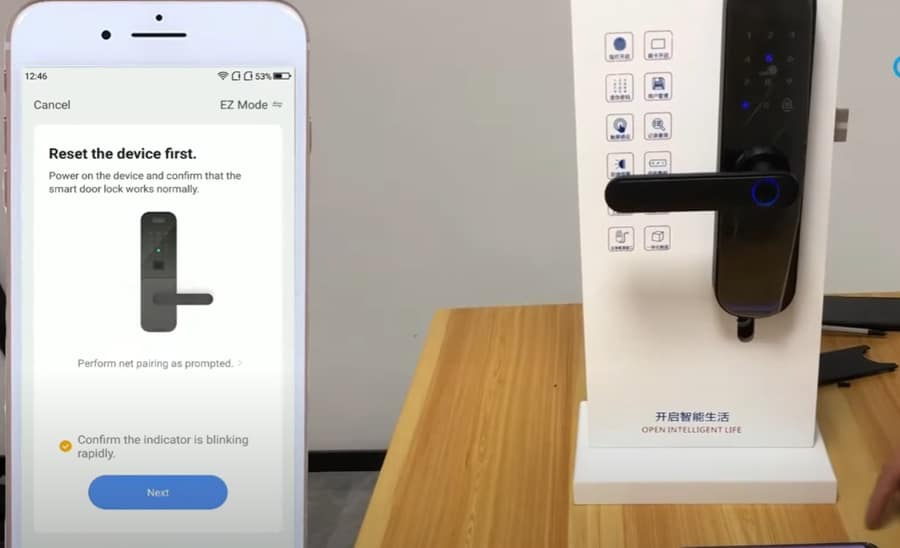
Hvis din Tuya smart-lås ikke opretter forbindelse til dit Wi-Fi-netværk eller Tuya Smart-appen, skal du følge disse fejlfindingstrin for at løse problemet:
- Tjek dit Wi-Fi-netværk: Sørg for, at dit Wi-Fi-netværk fungerer korrekt og har en stabil forbindelse. Husk, at de fleste smartlåse kun understøtter 2.4 GHz Wi-Fi-netværk.
- Flyt tættere på Wi-Fi-routeren: Sørg for, at din smartlås er inden for rækkevidde af din Wi-Fi-router. Tykke vægge eller andre forhindringer kan reducere signalstyrken og påvirke forbindelsen.
- Opdater Tuya Smart-appen: Sørg for, at du bruger den nyeste version af Tuya Smart-appen. Opdater appen om nødvendigt gennem App Store (iOS) eller Google Play Store (Android).
- Genstart dine enheder: Tænd og tænd for din Tuya smart-lås og Wi-Fi-router ved at slukke for dem, vente i 30 sekunder og tænde dem igen.
- Bekræft låsens opsætning: Sørg for, at din Tuya smart lås er korrekt installeret og konfigureret i henhold til producentens instruktioner.
Hvis ingen af disse fejlfindingstrin løser problemet, kan du overveje at kontakte smartlås-producentens kundesupport for yderligere hjælp.
Forebyggende foranstaltninger til fremtidige Tuya Smart Lock-problemer

For at minimere chancerne for at opleve problemer med din Tuya smart lås i fremtiden, skal du overveje at tage følgende forebyggende foranstaltninger:
- Kontroller og udskift batterierne regelmæssigt for at sikre optimal ydeevne.
- Hold din låss firmware og software opdateret.
- Inspicér med jævne mellemrum døren og låsejusteringen og foretage de nødvendige justeringer.
- Opretholdelse af en stabil internetforbindelse sikrer problemfri kommunikation mellem din lås og smart home system.
- Følg producentens anbefalede vedligeholdelses- og plejeinstruktioner.
- Gennemgå og opdater adgangskoderne tildeles familiemedlemmer, venner eller tjenesteudbydere regelmæssigt. Denne praksis kan hjælpe med at opretholde sikkerheden i dit hjem og forhindre uautoriseret adgang.
- Brug yderligere sikkerhedsfunktioner: Mange Tuya smarte låse tilbyder ekstra sikkerhedsfunktioner, såsom automatisk låsning efter en vis periode, engangsadgangskoder eller sabotageadvarsler. Gør dig fortrolig med disse funktioner og brug dem til at forbedre dit hjems sikkerhed.
- Integrer med andre smarte hjemmeenheder: Maksimer bekvemmeligheden og sikkerheden ved din Tuya smartlås ved at integrere den med andre smarte hjemmeenheder, såsom sikkerhedskameraer, smart belysning eller hjemmeautomatiseringssystemer. Denne integration kan give mulighed for yderligere funktioner som fjernovervågning og -kontrol eller automatiserede rutiner baseret på din låss status.
Hvordan nulstiller du Tuya smart lås?
Nulstilling af en Tuya smart lås kan variere afhængigt af den specifikke låsemodel og producent. De fleste smarte låse har dog en lignende fabriksindstillingsproces. Her er en generel guide til at hjælpe dig med at nulstille din Tuya smart lås:
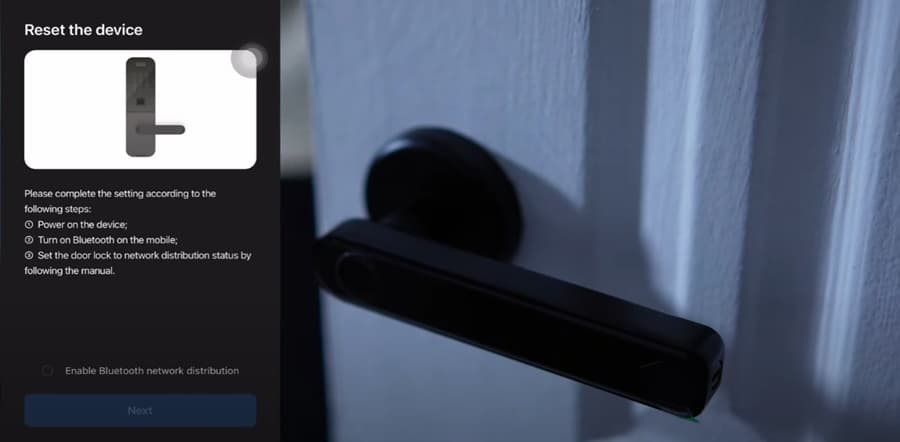
- Find nulstillingsknappen eller hullet: Tjek den indvendige del af smartlåsen for en lille nulstillingsknap eller et hul. Det kan være placeret i nærheden af batterirummet eller på låsens printkort.
- Fjern batteridækslet: Åbn batteridækslet på den indvendige del af låsen, og fjern batterierne.
- Tryk på nulstillingsknappen: Brug en papirclips, en nål eller et lille værktøj til at trykke på og holde nulstillingsknappen nede. Fortsæt med at trykke på nulstillingsknappen, og genindsæt batterierne i låsen.
- Slip nulstillingsknappen: Efter et par sekunder kan du høre et bip eller se et LED-lys blinke, hvilket indikerer, at nulstillingsprocessen er startet. Slip nulstillingsknappen på dette tidspunkt.
- Vent på, at låsen nulstilles: Låsen udfører en fabriksnulstilling, hvilket kan tage et par sekunder eller op til et minut. Når processen er afsluttet, hører du muligvis endnu et bip eller ser LED-lyset blinke igen.
- Genkonfigurer låsen: Efter nulstilling skal du gentilslutte låsen til Tuya Smart-appen, konfigurere adgangskoder og konfigurere alle andre adgangsmetoder, der understøttes af din lås.
Bemærk venligst, at dette er en generel vejledning, og den specifikke nulstillingsproces for din Tuya smart lås kan variere. Se altid producentens instruktioner eller kontakt kundesupport for den nøjagtige nulstillingsprocedure for din låsemodel.
Som konklusion kan en Tuya smart lås, der ikke låser, være forårsaget af forskellige faktorer, herunder batterilevetid, kalibreringsproblemer, appopdateringer eller mekaniske problemer. Ved at følge fejlfindingstrinene, der er beskrevet i denne vejledning, kan du effektivt løse disse problemer og gendanne din smarte låss funktionalitet.